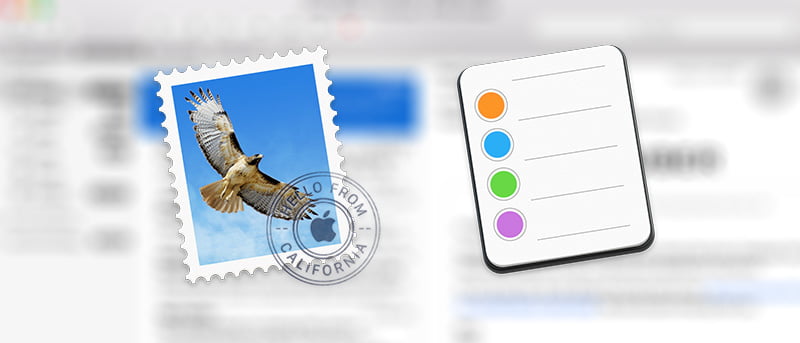A menudo sucede que recibimos un correo electrónico de alguien pero simplemente no estamos listos para responderlo. Luego, el correo electrónico se desliza hacia abajo en la bandeja de entrada y, a menudo, se olvida en medio de otros correos electrónicos. Una de las formas de lidiar con este problema es establecer un recordatorio para responder al correo electrónico. Puede crear un recordatorio manual en la aplicación Recordatorios, pero esa no es la forma más conveniente, ¿verdad?
Afortunadamente, la aplicación Recordatorios te permite crear fácilmente un recordatorio que te notifica cuándo debes responder un correo electrónico. Puede definir la hora y el lugar en el que desea recibir un recordatorio.
Este es el proceso para convertir un correo electrónico en un recordatorio.
Crear un recordatorio para un correo electrónico
1. Inicie la aplicación Mail en su Mac haciendo clic en Launchpad en su base y buscando y haciendo clic en Mail.
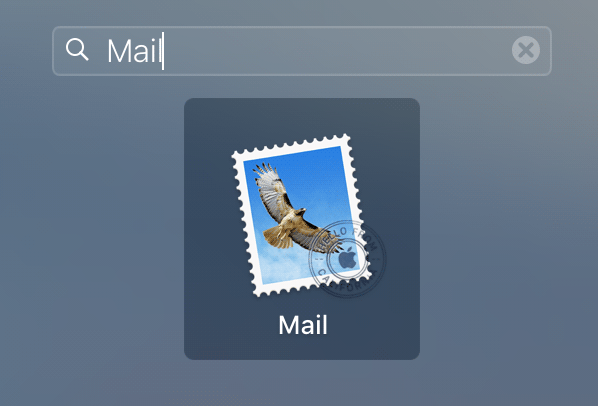
2. Cuando se inicie la aplicación, seleccione el correo electrónico sobre el que desea recibir un recordatorio haciendo clic en el correo electrónico.
3. Inicie la aplicación Recordatorios en su Mac haciendo clic en Launchpad en su base y buscando y haciendo clic en Recordatorios.
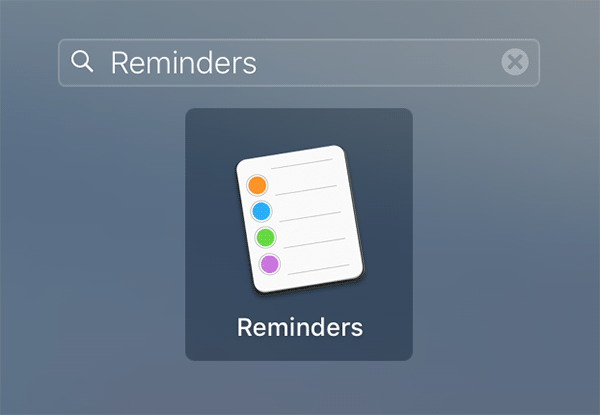
4. Cuando se inicie la aplicación Recordatorios, arrastre el correo electrónico sobre el que desea recibir un recordatorio desde la aplicación Correo hasta el espacio en blanco de la aplicación Recordatorios. Debería crear un nuevo recordatorio en la aplicación junto con un enlace que le permita ver rápidamente el correo electrónico sobre el que ha creado un recordatorio.
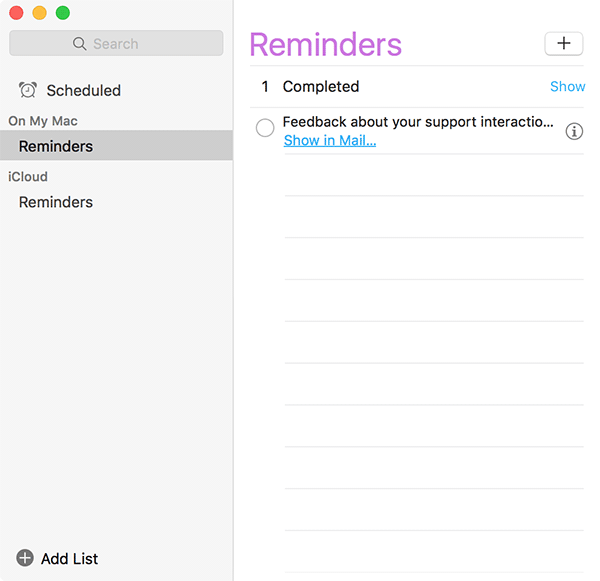
5. Lo siguiente es establecer una hora para el recordatorio. Para hacer eso, haga clic en el ícono «i» al lado del nombre del recordatorio.
Marque la casilla que dice «En un día». Una vez que haya hecho eso, debería poder ver la fecha y la hora del recordatorio. Puede hacer clic en ellos para modificarlos según sus necesidades.
No solo puede configurar la aplicación para que le recuerde un día específico, sino que también puede configurar la aplicación para que le recuerde cuándo se encuentra en una ubicación específica simplemente marcando la casilla «En una ubicación». Luego puede ingresar el nombre de la ubicación y la aplicación le recordará el recordatorio cuando se encuentre en esa ubicación.
Cuando haya terminado con la configuración, haga clic en «Listo» para guardar los cambios.
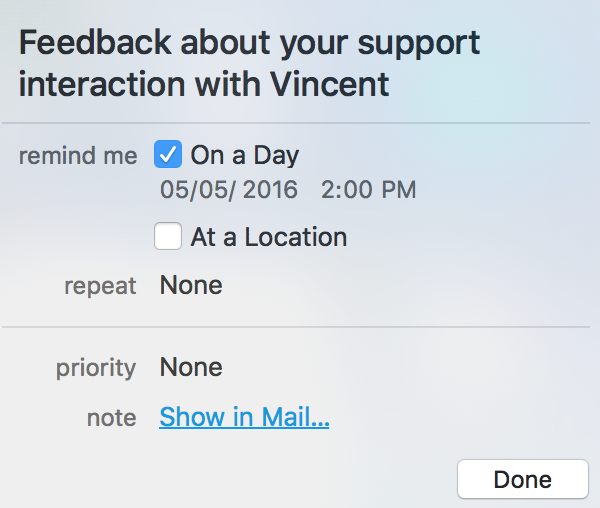
6. Cuando llegue el momento, su Mac le notificará que responda al correo electrónico enviándole un recordatorio. Cuando aparezca el recordatorio, haga clic en «Completar» si ha completado la tarea o haga clic en «Más tarde» para hacer la tarea más tarde y recibir un recordatorio nuevamente.
Para la última parte, tiene las siguientes opciones para elegir: 5 minutos, 1 hora, mañana e ignorar. Puede seleccionar lo que se ajuste a sus necesidades.
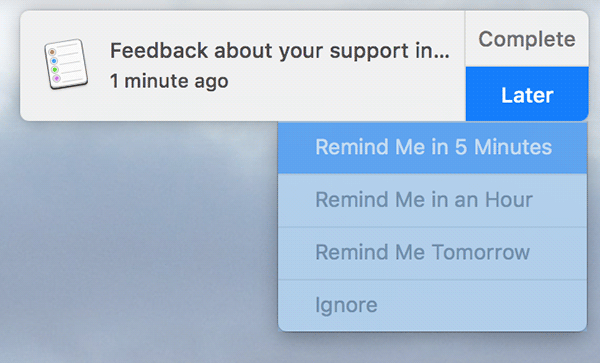
Conclusión
Si a menudo olvida responder a los correos electrónicos que recibe, la guía anterior debería ayudarlo a crear recordatorios que le recordarán responder esos correos electrónicos en su Mac.